Animációs gomb
~ Összes útmutatás ~
Töltse
be a kész projektadatot: t1073.zip (1
KB)
- Kapcsolja
be az Alligator Flash Designert és állítson be új projektdokumrntumot.
- Válassza
a gombeszközt az eszközlistából.

- Nyomva
tartsa bal egérgombot és rajzoljon egy négyszöget.
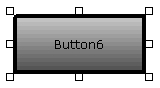
- Egy
duplakattintással a bal egérgombbal a gombra eléri a gombnak a tulajdonság ablakát.
Az ablakban lehet megadni a nevét, mintáját, vonalszélességét és a gombnak
a színét máskép.
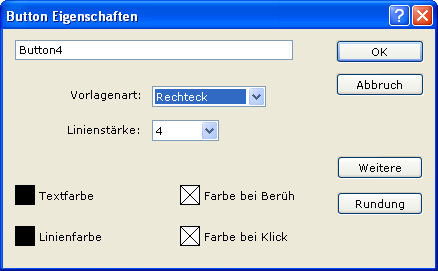
- Válassza
"Szerkesztés" > "Üzemben megváltoztat"
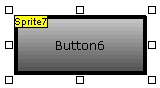
- Válassza
a "Kiválasztóeszközt" és kattintson kétszer a gombra.

- Most
szerkeszti az üzemfájlt a gombról. Ekkor vsszamegy a Mesterképkockához, nyomja
meg az Esc gombot. A "Képkockák" palettában (ha az nem látható, válassza "Nézet"
> "Képkockák") állítsa az időtartamot "Álljra" és kattintson "Új képkocka"
gombra - egy újabb képkockát fog előállítani.
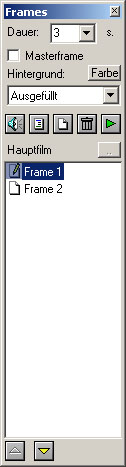
- Másolja
a gombot "Képkocka 1"-re (Ctrl+C) és tegye hozzá (Ctrl+V) "Képkocka 2" be.
- "Képkocka
2" -ben kattintson a jobb egérgombbal a gombra és válassza "Belépő animáció".
Jelölje ki az "Animáció bekapcsolás" jelölőmezőt. A legördülő listából
válassza "Pop in". Állítsa az időtartamot "0,5" -re be. Jelölje ki a "Fény
csökkentés" és "Gyorsítás jelölőmezőt.
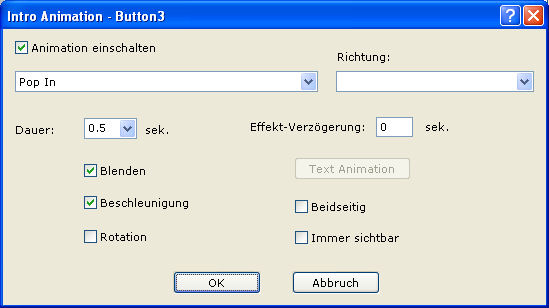
- Menjen
vissza "Képkocka 1"-hez és válassza "Objektum" > "Akció" > "Egérelérésnél".
Új ablakban jelölje ki "Képkockához megy" és válassza "Képkocka 2"-t a legördülő
listából.
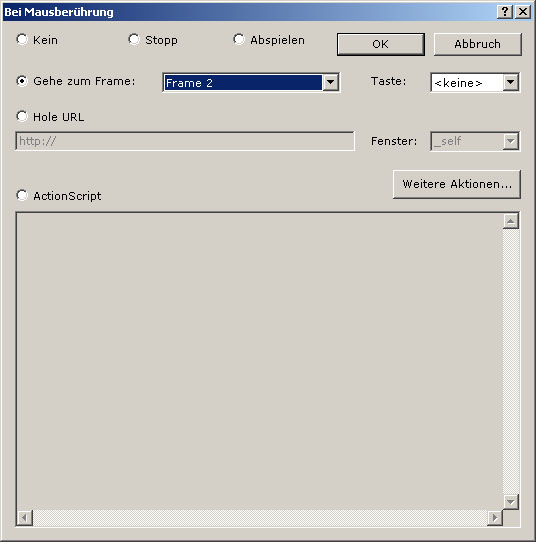
- A
"Képkocka 2"-ben kattintson a gombra és válassza "Objektum" > "Akció" > "Egérérintés
végénél". Jelölje ki "Képkockához megy" és válassza "Képkocka 1"-t a legördülő
listából.
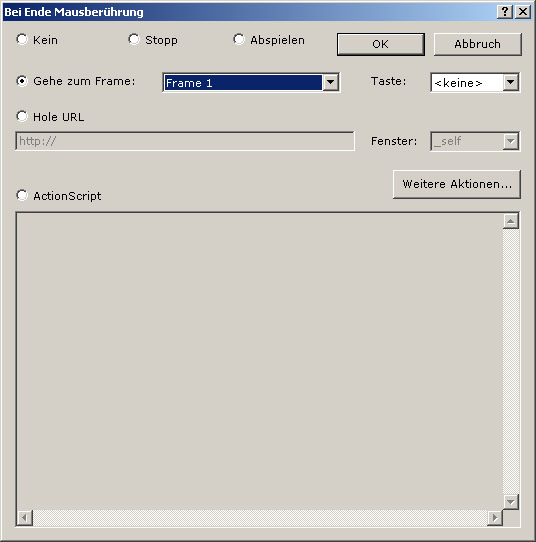
Kész! Nyomja meg az F9-et
